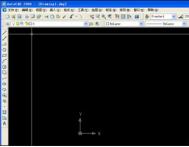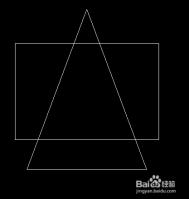CAD中的POINT命令怎么用?怎么拆除图例?
这篇文章主要为大家介绍了CAD中的POINT命令怎么用?怎么拆除图例?下面图老师小编来演示一下如何运用CAD中的命令来拆除建筑图例,需要的朋友可以参考下
(本文来源于图老师网站,更多请访问http://m.tulaoshi.com/cadjc/)1、打开CAD软件,在命令行中输入Rectang命令,直接回车确定。
(本文来源于图老师网站,更多请访问http://m.tulaoshi.com/cadjc/)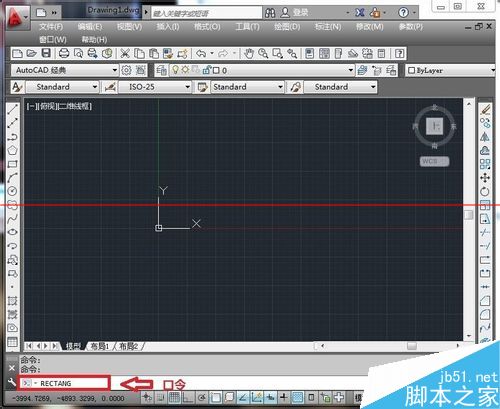
2、用鼠标在图纸上绘制一个矩形,大小为70*30,可以在下方命令中输入也可以直接在鼠标中直接输入。
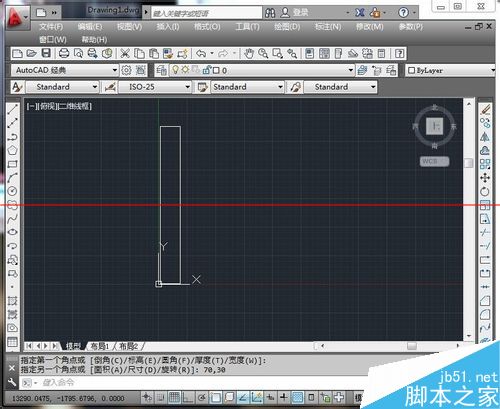
3、选择矩形之后,在下方命令输入中输入Explode命令,回车确定。
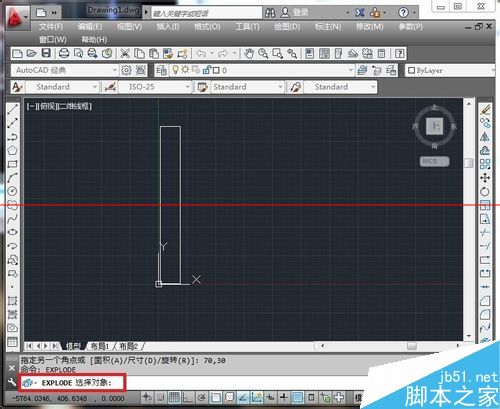
4、那么再依次点击矩形的四边,将它分成四条独立的线段。独立的线段和整体的矩形是不一样的,从节点上可以分出来。
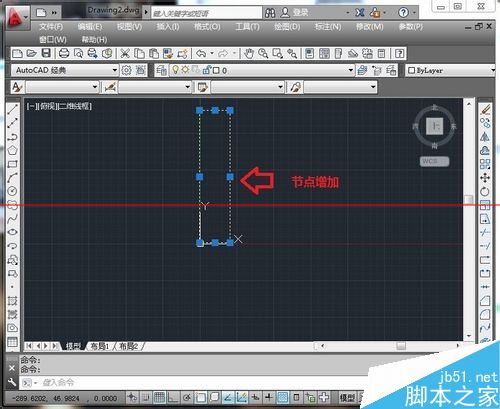
5、在下方命令输入中输入DIVIDE口令,回车确定,再选择一条直线,在口令中输入3,将其分为3段。

6、节点被分割后暂时是不看不出的,点击格式菜单中的下拉菜单中的点样式。

7、点击完成后即会弹出点样式的对话框。可以设置点的样式和大小情况。设置完成后点击确定即可。

8、确定完成后,节点就可以用肉眼看到了,下方的口令为重成模型。

CAD的投影怎么做
投影,这个关乎到较多数学问题的做题技巧,作为新手,掌握是有一定难度的。为了方便大家的学习,本次通过讲解一道例题来解答CAD 怎么投影这个问题。
例:如下图所示,现需要将某一线段、或者说某个点投影到XY面上。(XY可以是任意的空间面)
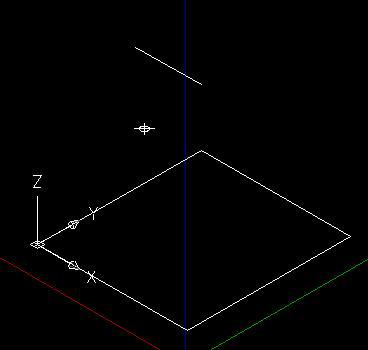
解答思路:
1、按下快捷键ctrl+1,将属性框打开,选择对象,即需要被投影的对象,这样就可以看到对象的XYZ坐标,下面可以通过对不同坐标的设置来得到不同面的投影,我们需要XY面投影:Z=0;
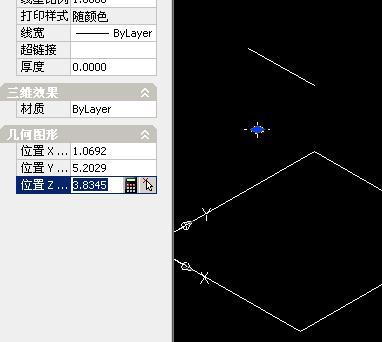
2、若想要保留原有对象的话,可以先拷贝好原有对象,当然,也可以多个对象同时进行。

CAD对象捕捉不到交点该怎么办?
很多时候我们在作图的时候会发现为什么鼠标就是捕捉不到交叉点,或者是中点等等,很可能是因为我们重新安装软件的时候忘记调捕捉了,那么怎么调呢?比如像这样,鼠标放在图上面捕捉不到点,如图所示

1、首先找到下面的对象捕捉,点开,如图所示,

2、如果点开对象捕捉还是没有反应,在对象捕捉上面右击,点击设置,如图所示
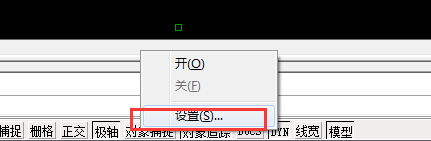
3、然后在对象捕捉里面,将所有的捕捉点都打开,如图所示
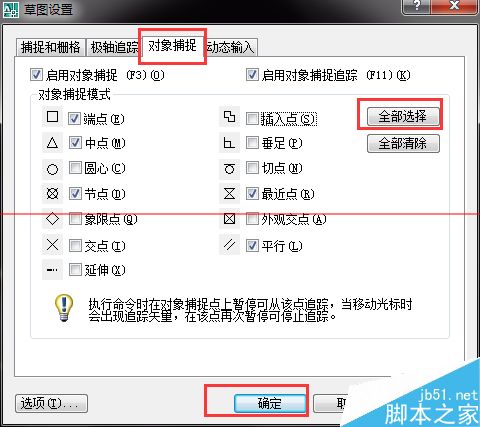
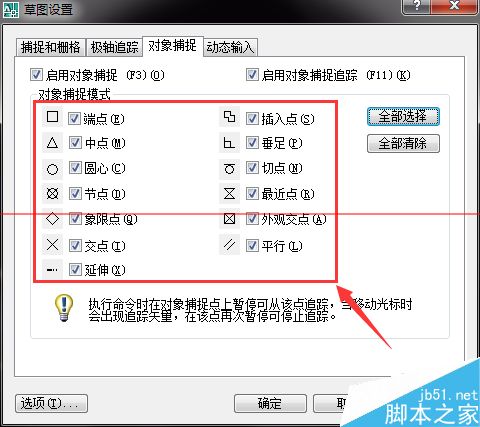
4、捕捉标记也可以调节,打开工具选项,如图所示
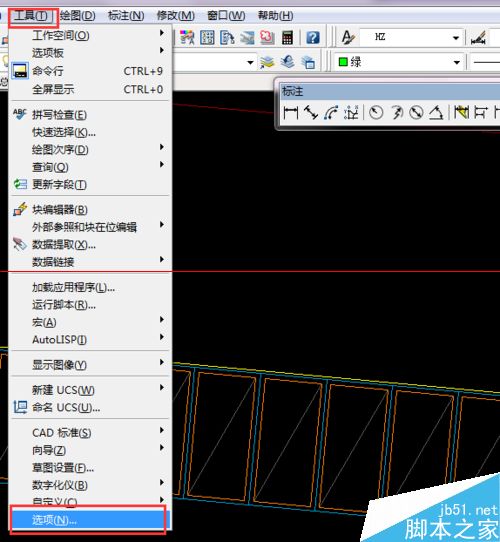
5、在草图里面将捕捉标记(m.tulaoshi.com)大小调节一下,如图所示

CAD图要怎么样才能把字加上去
再精美的设计稿,都需要文字注解来使其更加被理解,那么,在CAD中也是同样的,尤其是标注,更加是离不开文字说明。必要的文字怎么添加呢?
1、添加文字类型
CAD软件可以添加的文本文字一般我们分为单行和多行两种,其命令分别是dt和mt。在不同的情况下,这两类文字的适应情况不同。
(1)仅需要简单注解时,多使用单行文字;
(2)需要段落文字时,使用多行文字;

2、添加文字步骤
(1)将需要添加文字的稿件在CAD软件中打开之后,输入需要的文字类型命令,也可以直接在左侧工具栏中选择A图标(多行命令):
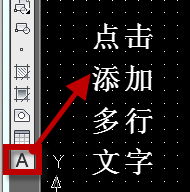
(2.1)添加单行文字
在命令栏输入dt命令之后,根据指示分别设置好文字的起点、高度、旋转角度等属性,回车后将需要的文字输入,再在界面内空白处点击一下鼠标或按esc键即可,注意这里不能回车或者空格。
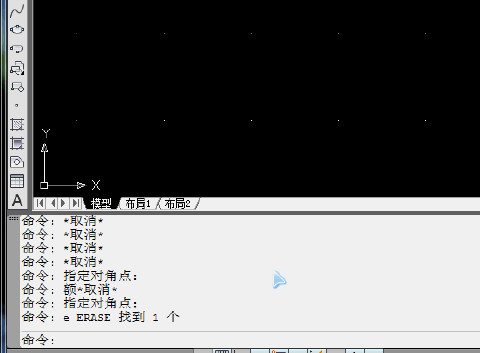
(2.2)添加多行文字
类似的,输入mt命令,不同的是,只需要设置文字起点和范围,然后开始输入文字,再确定就可以了。
CAD背景色怎么设置成黑色?
初次安装的CAD背景是白色的如何把背景设置成传统的黑色呢?
1、打开CAD进入初始界面。
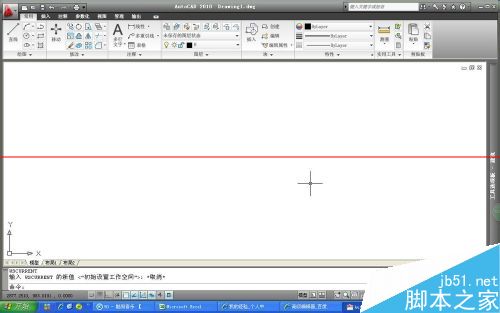
2、单击右下角的初始设置空间选择autoCAD经典。
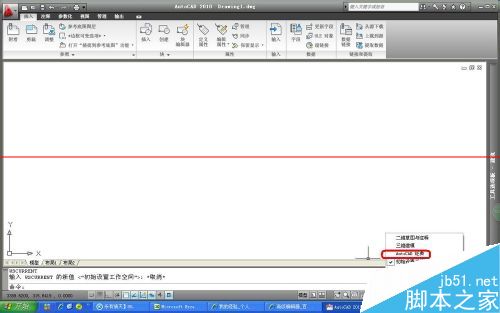
3、关闭做界面选项(如图)。

4、单击工具选择选项。

5、单击显示选择颜色选项。
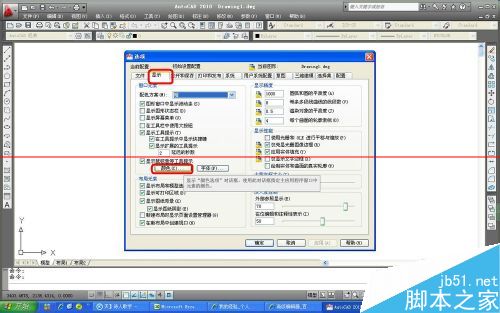
6、选择颜色的下拉菜单选中黑色,点击应用并关闭,这样就完成了CAD背景设置。
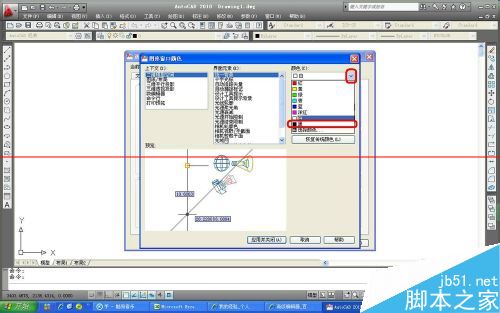

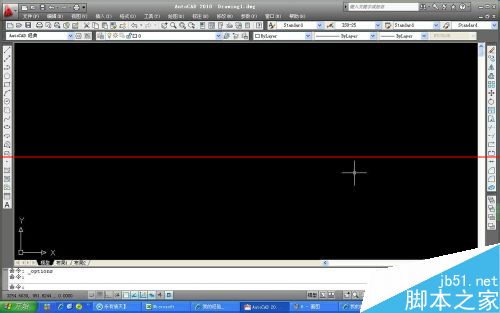
注意事项: 必须点击应用并关闭,这样设置才能生效。
CAD中的格式刷功能怎么使用?
我们使用office软件时,都很喜欢用上里面的格式刷,这样只要对单一的样本进行编辑就可以实现你所需要的全体对象的格式统一。这样的功能只能说很实用,而恰好CAD里面也有这样的功能,对日常设计很方便。不过刚开始学习的,可能就不知道怎么操作
1、打开电脑,在系统桌面上找到你已经安装的CAD软件
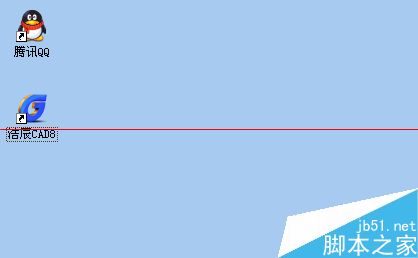
2、双击点开CAD软件,打开CAD软件界面,可以看到现在目前CAD比较普遍的界面
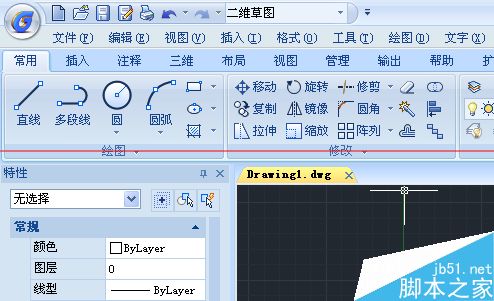
3、在模型空间随便出两条特性不一样的直线来验证,特性匹配
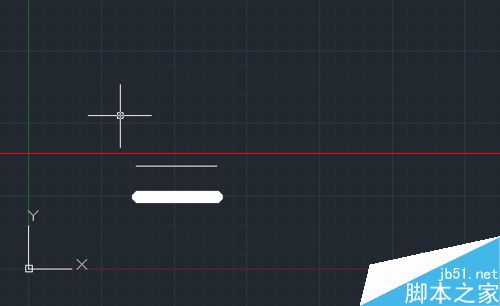
4、在较老的CAD版本的标题中,可以在标题栏中找到修改,里面就有个特性匹配

5、新版的CAD中,在CAD界面的功能区中,就有很多不同的功能分区,特性匹配在剪贴板功能区中。仔细点找可以看得到

6、点一下特性匹配,然后点一下你需要更改的格式的源文件
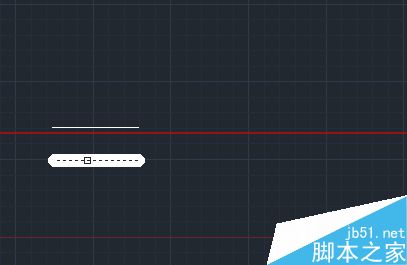
7、然后点一下你需要更改格式的tuLAoshi.Com其他文件,就可以看到两条直线的特性,线宽之类的都一致
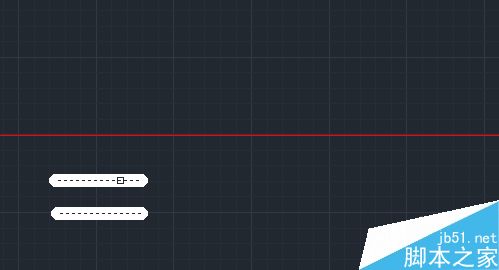
CAD怎么导出t3文件?CAD图形导出的教程
CAD图形导出/CAD导t3文件主要用于对方没有对应的天正版本打开软件,他只有cad软件时,以及广联达的导图功能等。导出t3可以将图纸整体分解,方便在cad、广联达等的操作。
1、打开天正软件

2、打开需要导出的图纸
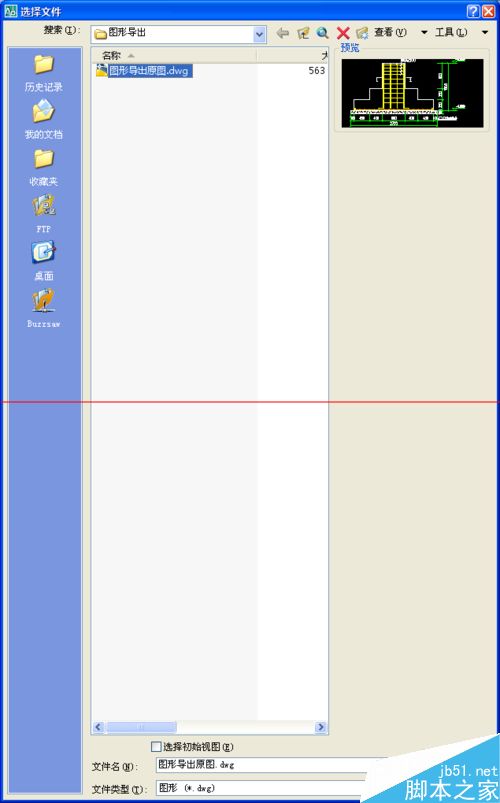
3、在弹出的字体选择中,选择相应的字体样式(没有弹窗说明字体已经自动转换好,可往下一步)

4、查看图纸内的字体文字等内容是否有错位等情况,有则手动修改文字的样式为合适的样式,保证图纸没有乱码情况
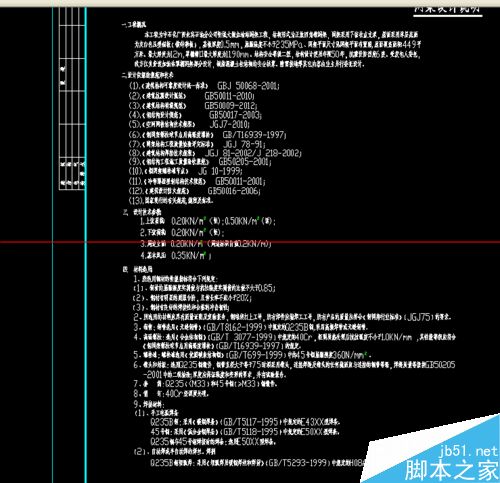
5、点击工具栏左侧的文件布局下的图形导出(如果左侧没有工具栏,按住ctrl和有等号的+号调出左侧工具栏)
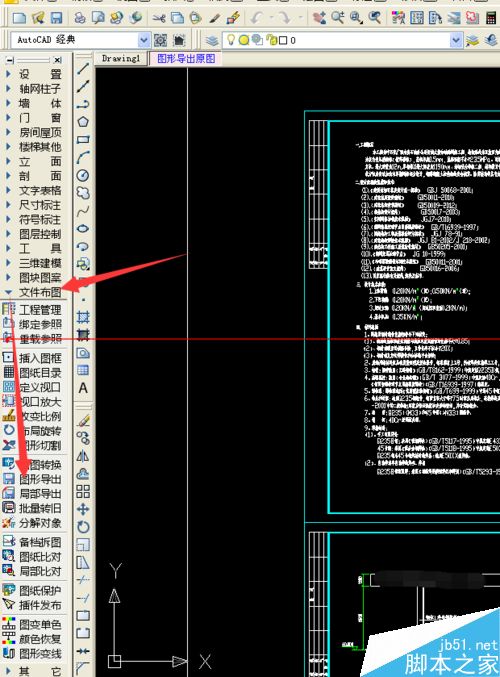
6、选择保存路径,点击保存
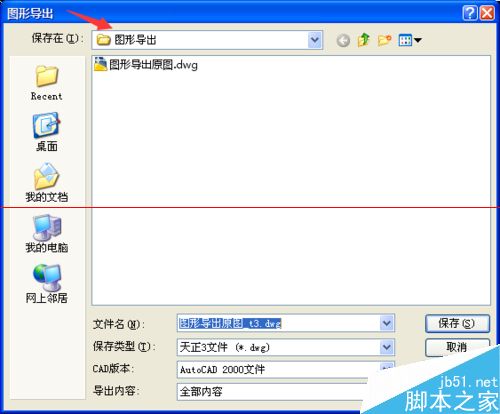
7、返回天正软件,查看命令栏提示,看是否出现:成功地生成天正建筑3文件.....提示。 有证明导出成功。没有的话可以重新安装天正软件进行再次操作即可。

注意事项:
1、有提示导出成功,表示天正软件安装时没有安装完整,需重装天正软件
2、出成功后,还应以单独的CAD软件打开导出的图形和原图形进行对比,检查是否有误!